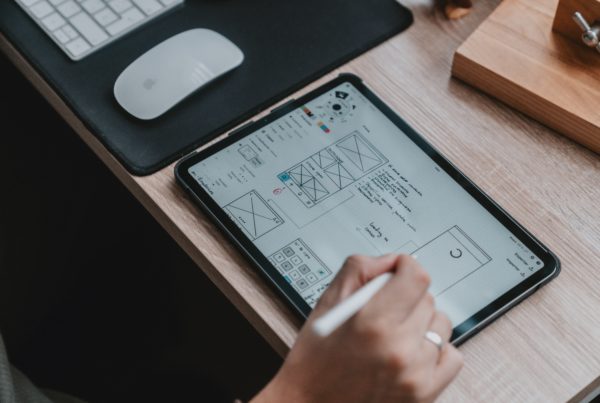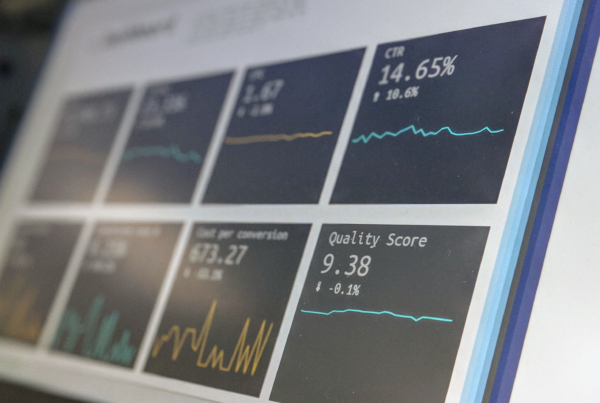Wie man in Gib Gab sein eigenes Profilbild einpflegt
Sie kennen das: Ein Avatar oder Profilbild ist heutzutage nicht mehr wegzudenken. Überall lächeln uns Profilbilder entgegen. In den Sozialen Medien, bei Skype, sogar auf unseren Smartphones hinterlegen wir Profilbilder, um bei jedem Anruf die Person mit einem Gesicht oder Konterfei assoziieren zu können. Das Problem: Überall hinterlegen wir unsere Bilder, müssen sie ständig aktualisieren und natürlich ein Konto dazu pflegen.
Der Profildienstleister (ja, so etwas gibt es mittlerweile) Gravatar versucht diesen ganzen Wirrwarr von unzähligen Accounts auf ein einziges Konto herunterzubrechen. Der Gedanke: Man legt nur bei Gravatar ein Konto an und hinterlegt dort sein Profilbild. Dieses Bild wird dann mit der dort angegebenen eMail-Adresse verknüpft. Gibt man nun in anderen sozialen Netzwerken nur noch die bei Gravatar hinterlegte eMail-Adresse an, erkennen die Systeme das Bild dazu, rufen es ab und zeigen es an. Gravatar funktioniert also als digitale Visitenkarte. Vorausgesetzt, der genutzte Dienst unterstützt die Schnittstelle zu Gravatar. Gib Gab tut das.
![]()
Und so funktioniert es
1. Schritt
- Gehen Sie auf die deutschsprachige Seite von https://de.gravatar.com/.
- Legen Sie ein Konto an und laden Sie das gewünschte Profilbild hoch.
- Beim anlegen des Kontos müssen Sie natürlich eine gültige eMail-Adresse angeben, die Sie auch abrufen können.
- In diesem englischsprachigen, aber recht selbsterklärenden Video, ist die zuvor genannte Prozedur sehr gut beschrieben.
2. Schritt
- Treten Sie nun einer Konferenz auf Gib Gab bei.
- Klicken Sie auf die drei Punkte unten rechts und navigieren Sie zum Reiter „Einstellungen“.
![]()
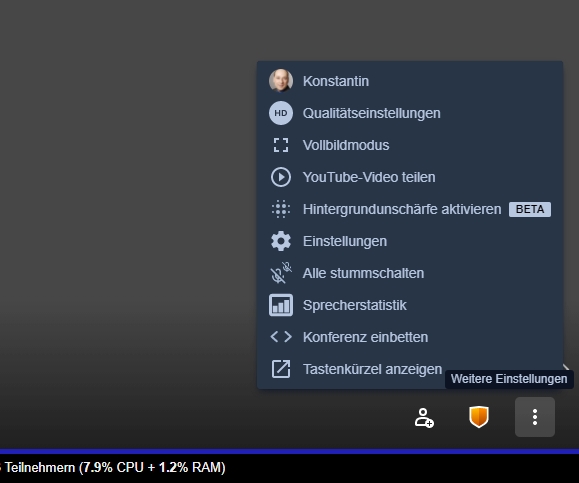
- Wählen Sie hier die Registerkarte „Profil“ aus.
- Geben Sie Ihren Namen oder auch Nickname an, der in Gib Gab angezeigt werden soll.
- Und geben Sie auch die eMail-Adresse (wichtig!) an, die Sie zuvor bei Gravatar angegeben haben. Bestätigen Sie mit „OK“.
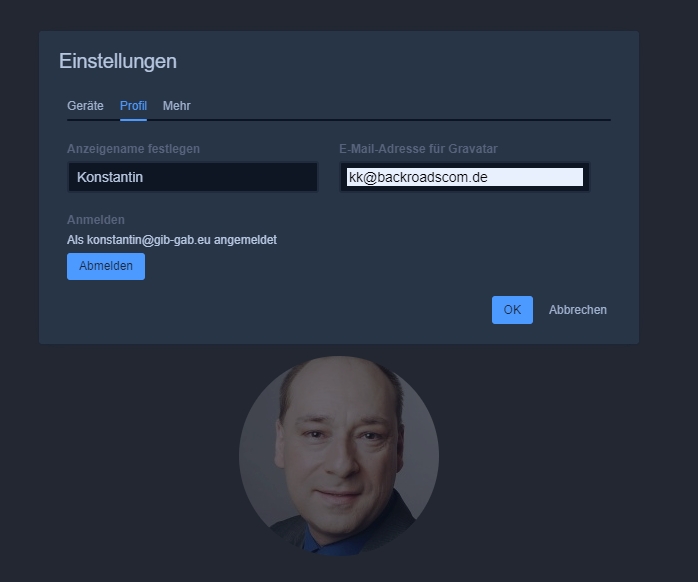
Wenn Sie nun Ihre Kamera ausschalten, z. B. weil Sie keinen Einblick in Ihre Wohnung gewähren wollen, wird anstelle des Kamerabildes Ihr Profilbild angezeigt.
Die Verknüpfung zwischen Gravatar existiert nur so lange Sie in Gib Gab Ihre eMail-Adresse hinterlegt haben. Diese bleibt im Browser-Cache gespeichert. Wechseln Sie Ihren Browser oder löschen den Browser-Cache kann Gib Gab bei Ihrem nächsten Besuch auch die eMail-Adresse nicht mehr finden und muss erneut im Profil eingegeben werden.
Gib Gab selber speichert keine persönlichen Daten. Es gibt also kein Konto und keinen Login (außer für Organisatoren, weil diese besondere Rechte haben).
Ob man also Gravatar als zentrales Profil nutzen will oder nicht, kann jeder selbst entscheiden.
Headerbild: Unsplash/Wayne Low
Eingangs-Bild: Unsplash/ Tengyart

Videokonferenzen mit Gib Gab!
Gruppenmeetings als Videokonferenz auf unseren Servern in Deutschland.
Gib Gab Handbuch als PDF-Download
Einfach loslegen…
- Selber Konferenzraum mit Passwortschutz einrichten
- Teilnehmer mit Einladungslink per E-Mail einladen
- Läuft einfach über Browser
- Oder mit App für mobile Nutzung
- Gruppenmeetings mit bis zu 500 Teilnehmern
- Zeitlich unbegrenzte Sitzungen
- Passwortschutz
- Bildschirm teilen
- Text-Chat
- Stummschaltung von Teilnehmern
- Verschlüsselte Verbindung